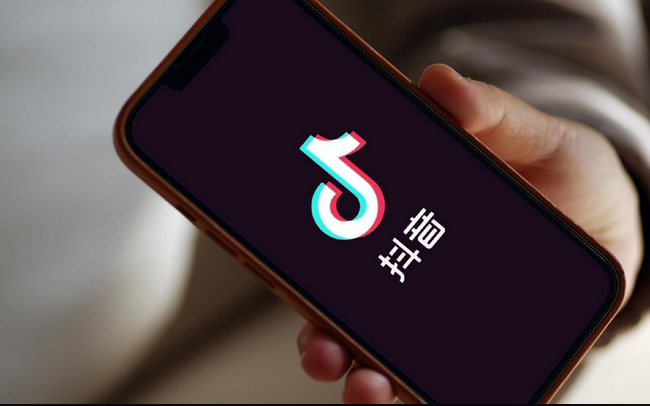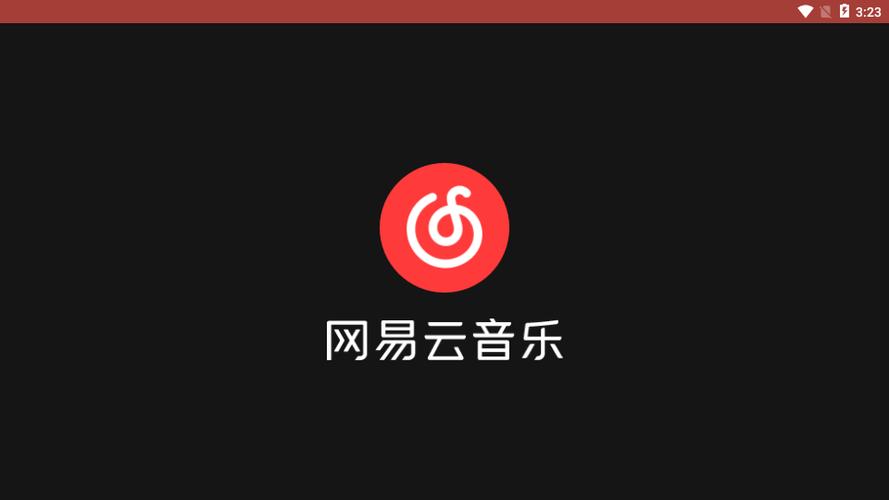如何在 Windows 11 上使用剪贴板历史记录
学习文章要努力,但是不要急!今天的这篇文章《如何在 Windows 11 上使用剪贴板历史记录》将会介绍到等等知识点,如果你想深入学习文章,可以关注我!我会持续更新相关文章的,希望对大家都能有所帮助!
在 Windows 11 上使用剪贴板历史记录
您仍然可以使用右键单击 > 复制并右键单击 > 粘贴或使用Ctrl + C复制并使用Ctrl + V一次粘贴一个项目。但是,您希望访问保存到剪贴板的项目的历史记录。
注意:剪贴板历史记录仅支持从选择的应用程序(例如浏览器或截图工具)复制图像。像往常一样,您可以复制和粘贴图片,但它们不会保存到剪贴板历史 UI。
要使用剪贴板历史记录,请使用以下步骤:
- 启动文档、网站或应用程序以粘贴复制的文本。
- 现在,使用键盘快捷键Windows 键 + V调出打开到剪贴板历史 选项卡的表情符号面板。
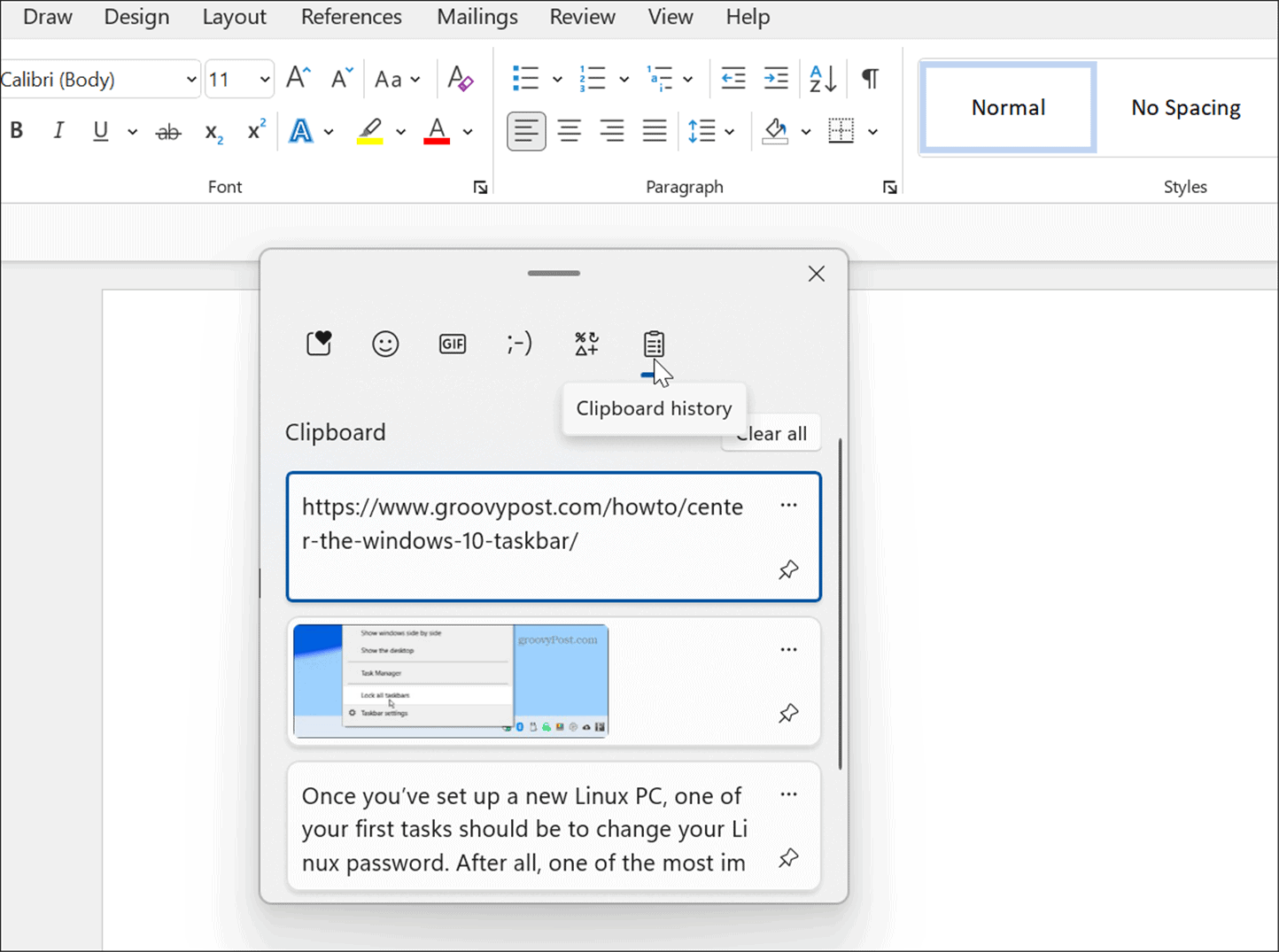
- 从剪贴板历史菜单中选择要粘贴的项目,它将粘贴到文档中。
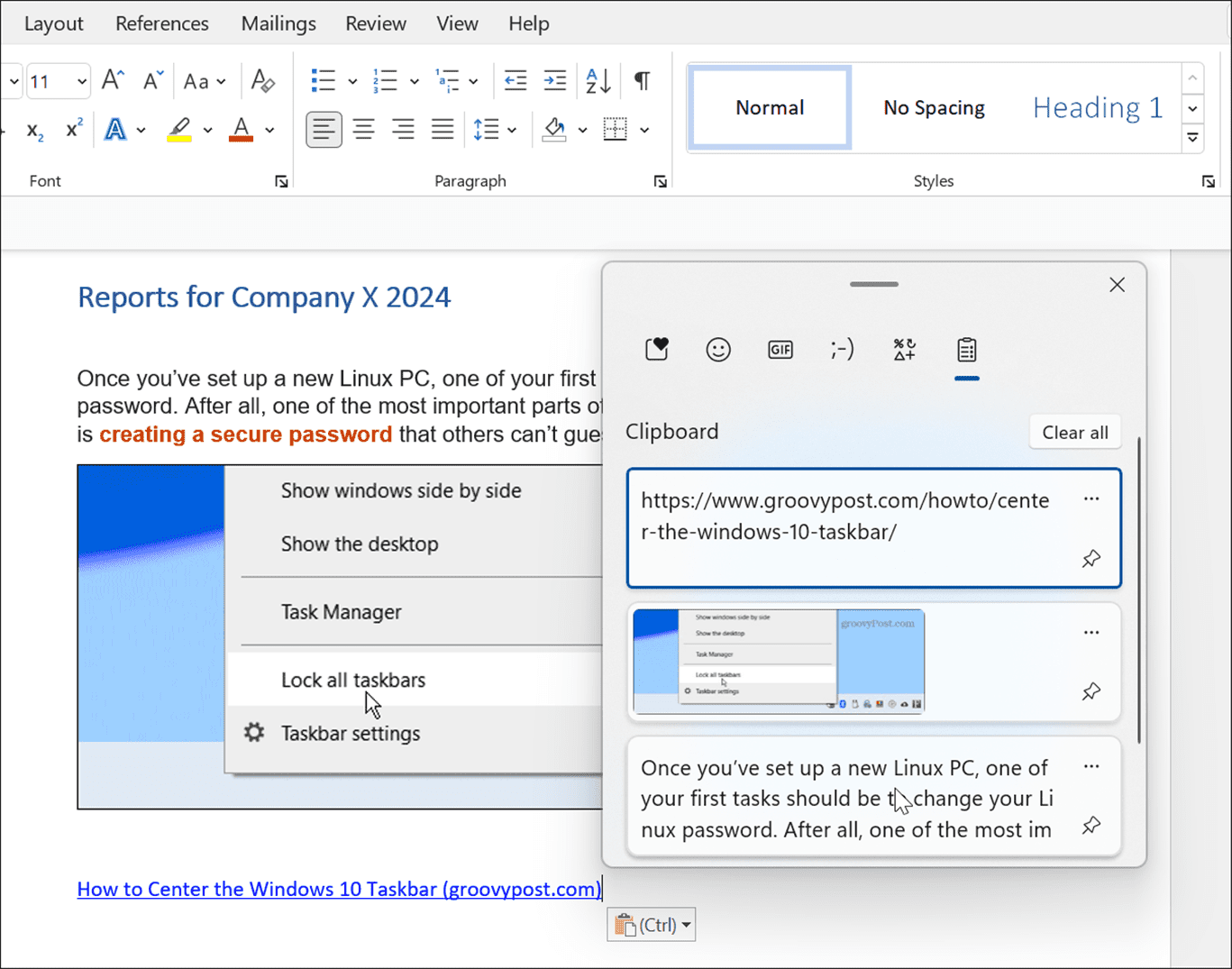
- 要粘贴没有源格式的文本,请单击查看更多(三个点)菜单并选择粘贴为文本 选项。
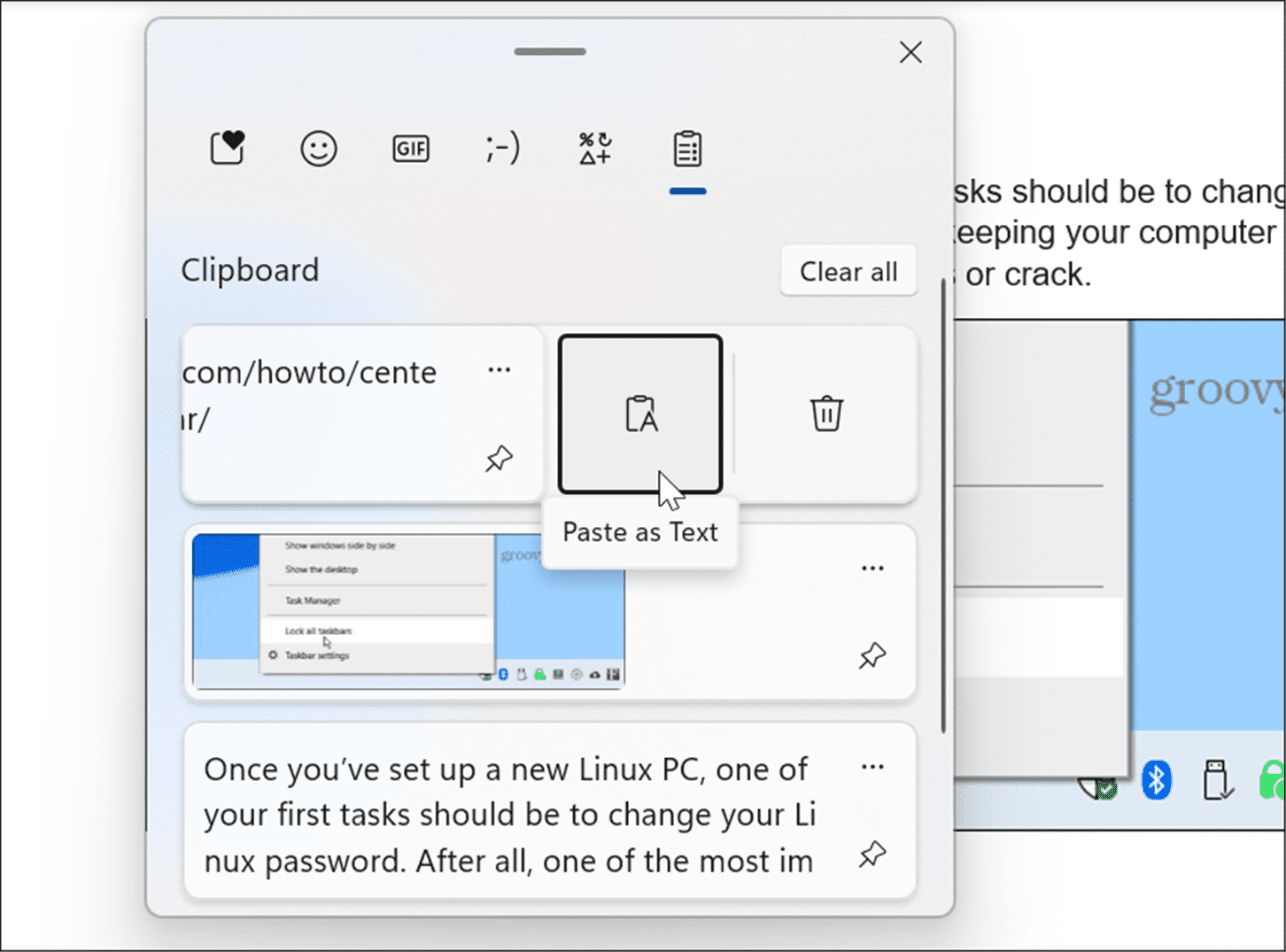
- 要从剪贴板历史记录中删除项目,请单击查看更多(三个点)菜单并选择删除 按钮。
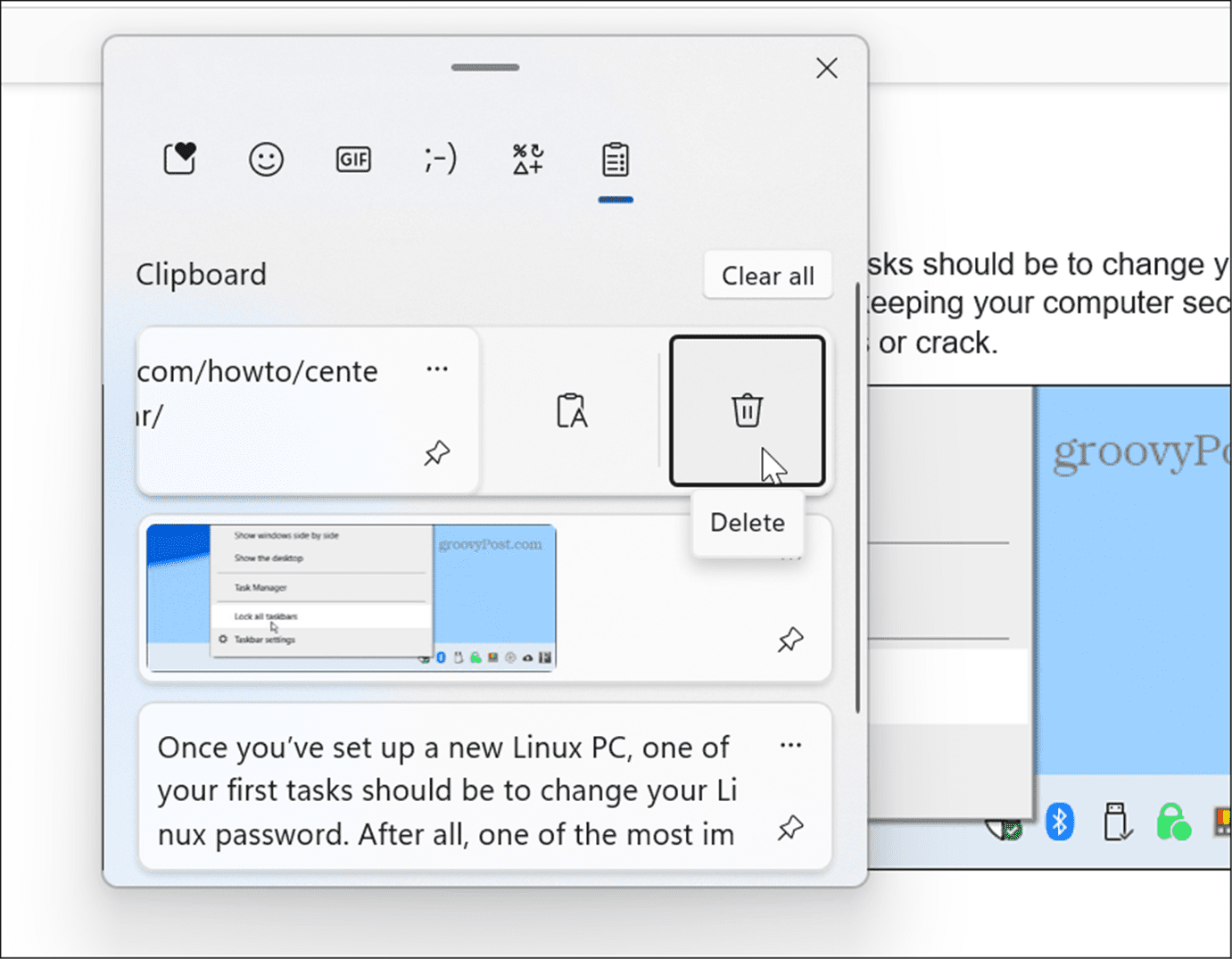
- 如果您经常使用特定的文本或图像,您可以将项目固定到剪贴板。使用Windows 键 + V打开剪贴板历史记录,然后单击固定项目图标。
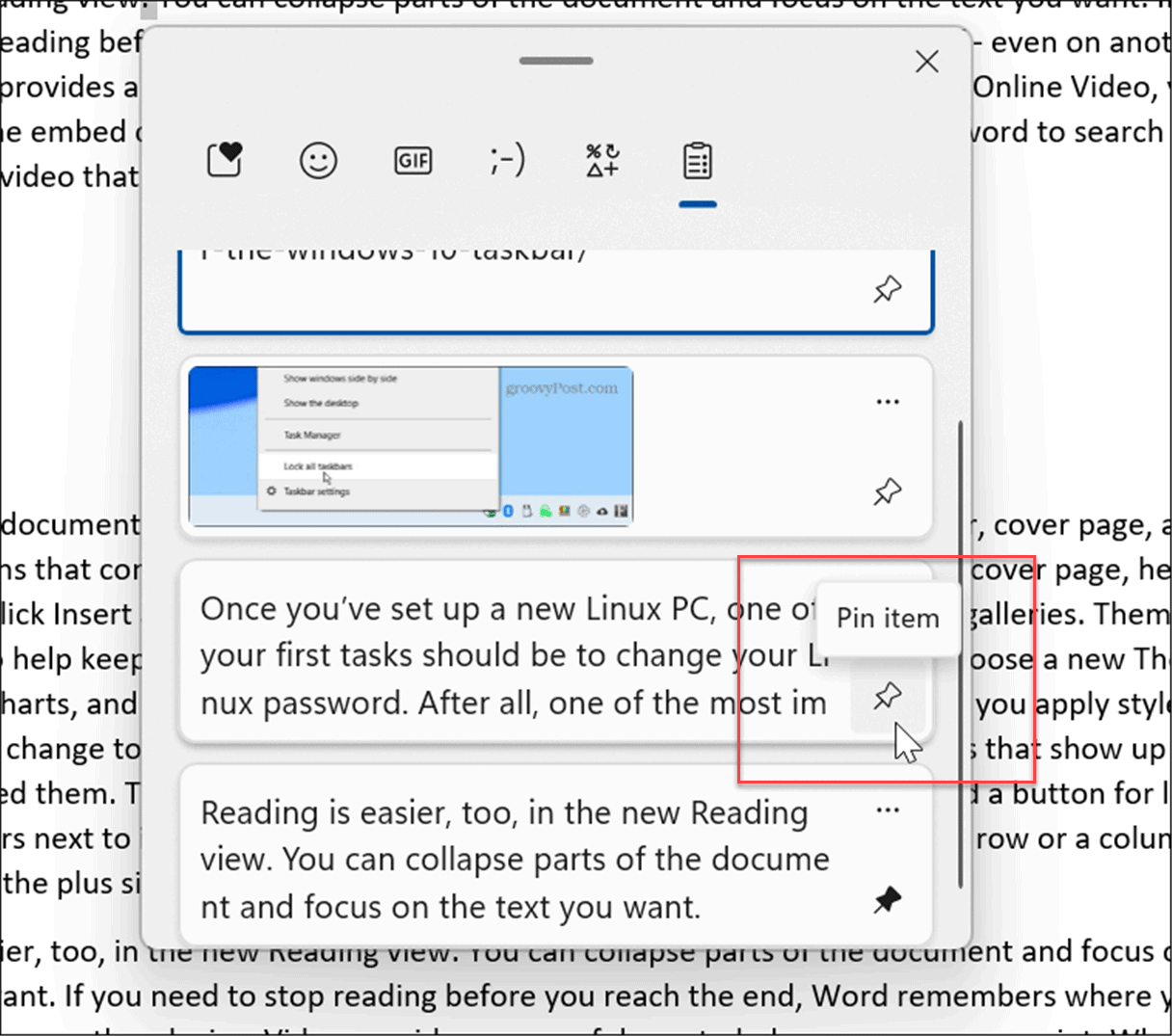
清除剪贴板历史记录
使用剪贴板历史记录功能时,它可能会在一段时间后变满,您可能需要清除它。
您可以使用以下步骤删除所有内容(固定项目除外):
- 单击开始按钮或按Windows 键并单击设置
- 当设置打开时,单击系统 > 剪贴板。
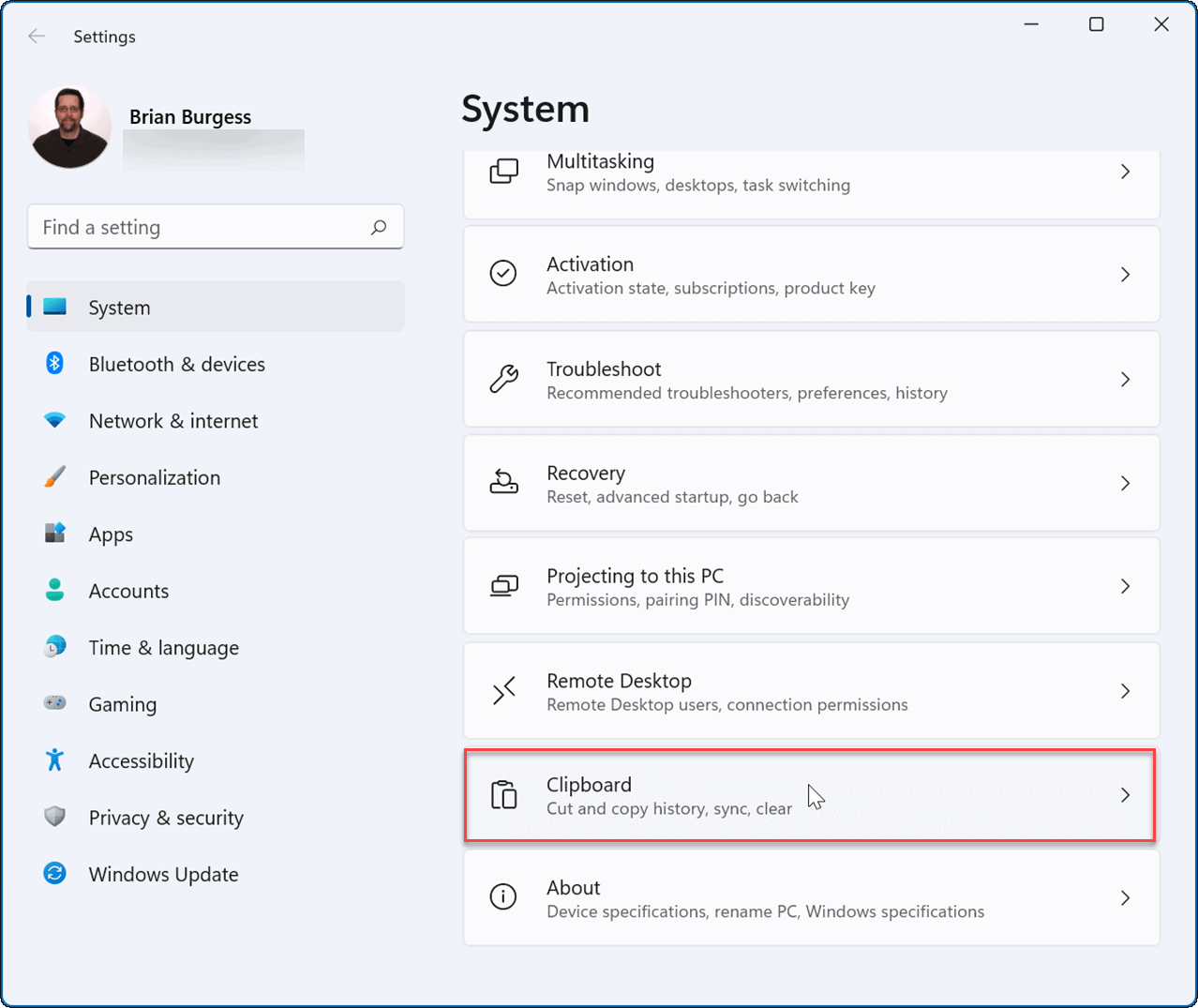
- 接下来,单击清除剪贴板历史记录 选项的清除按钮。
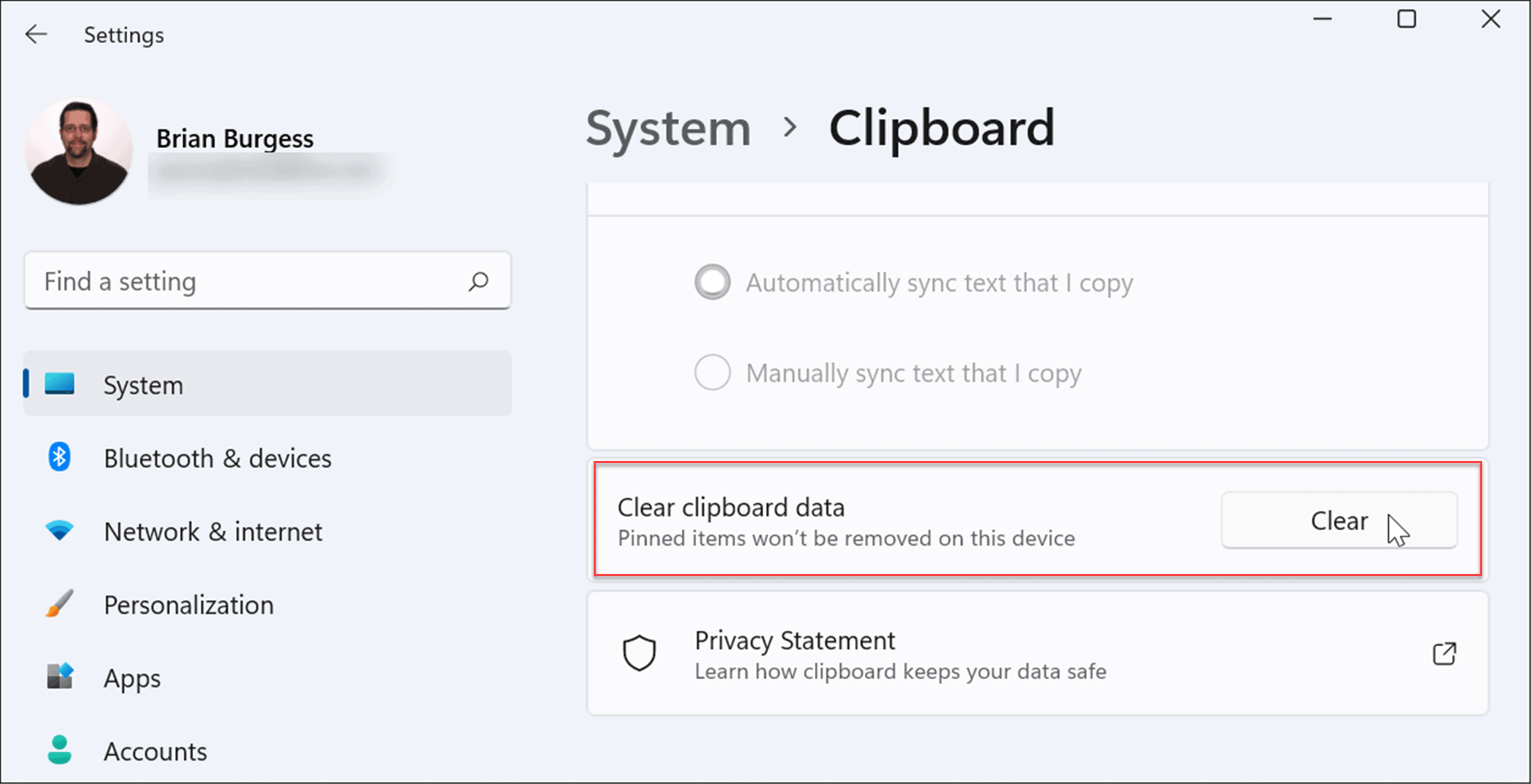
- 除固定项目外,所有内容都将从您的剪贴板历史记录中删除。要清除固定的项目,您需要取消固定它们并选择删除 选项。

在 Windows 11 上同步剪贴板历史记录
Windows 11 允许您将剪贴板历史记录与您的 Microsoft 帐户同步到您登录的其他 PC。
要在设备之间启用剪贴板历史记录,请使用以下步骤:
- 单击“开始”按钮或按Windows 键并打开“设置”。
- 当设置打开时,导航到系统 > 剪贴板。
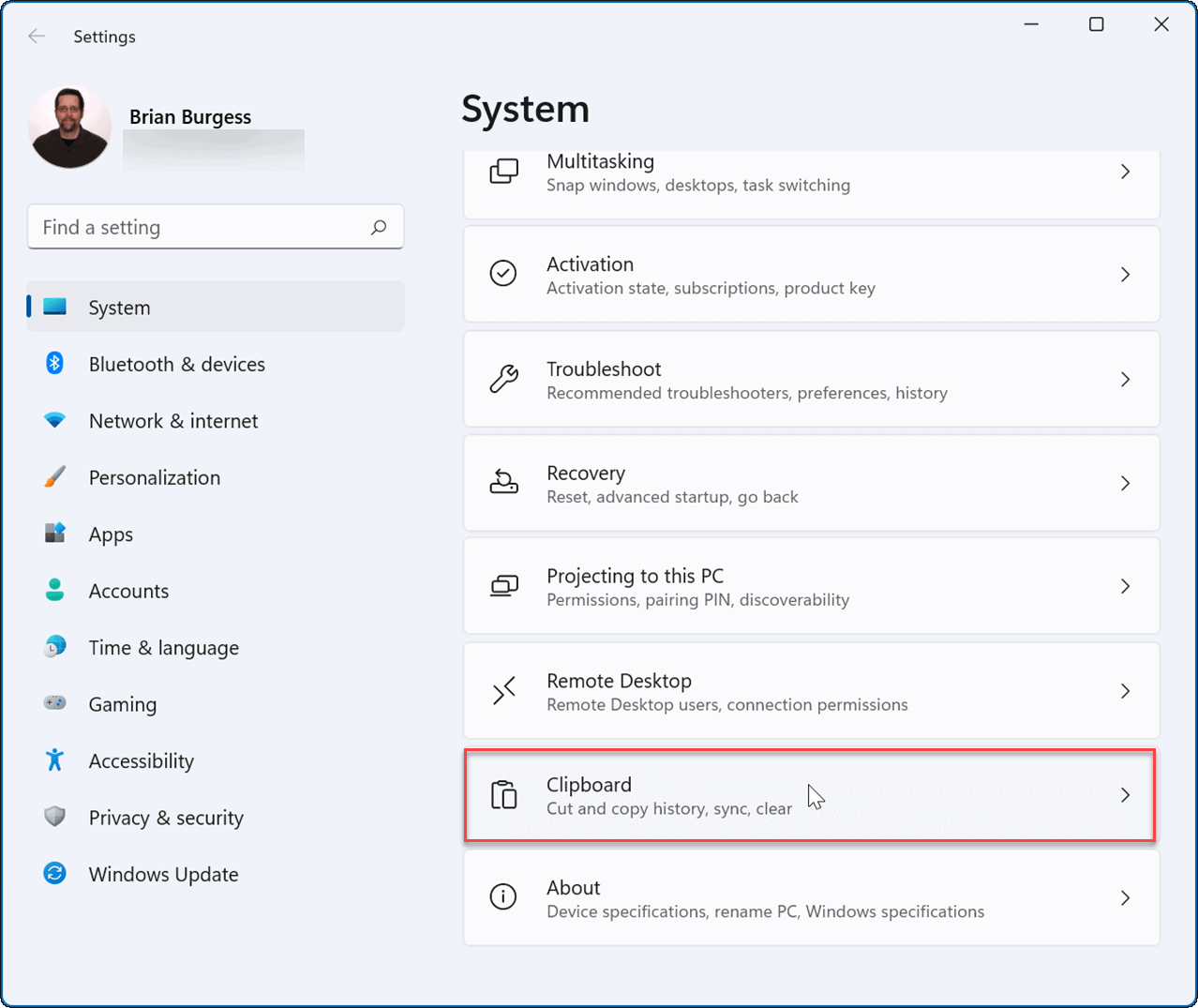
- 接下来,打开跨设备同步 选项。
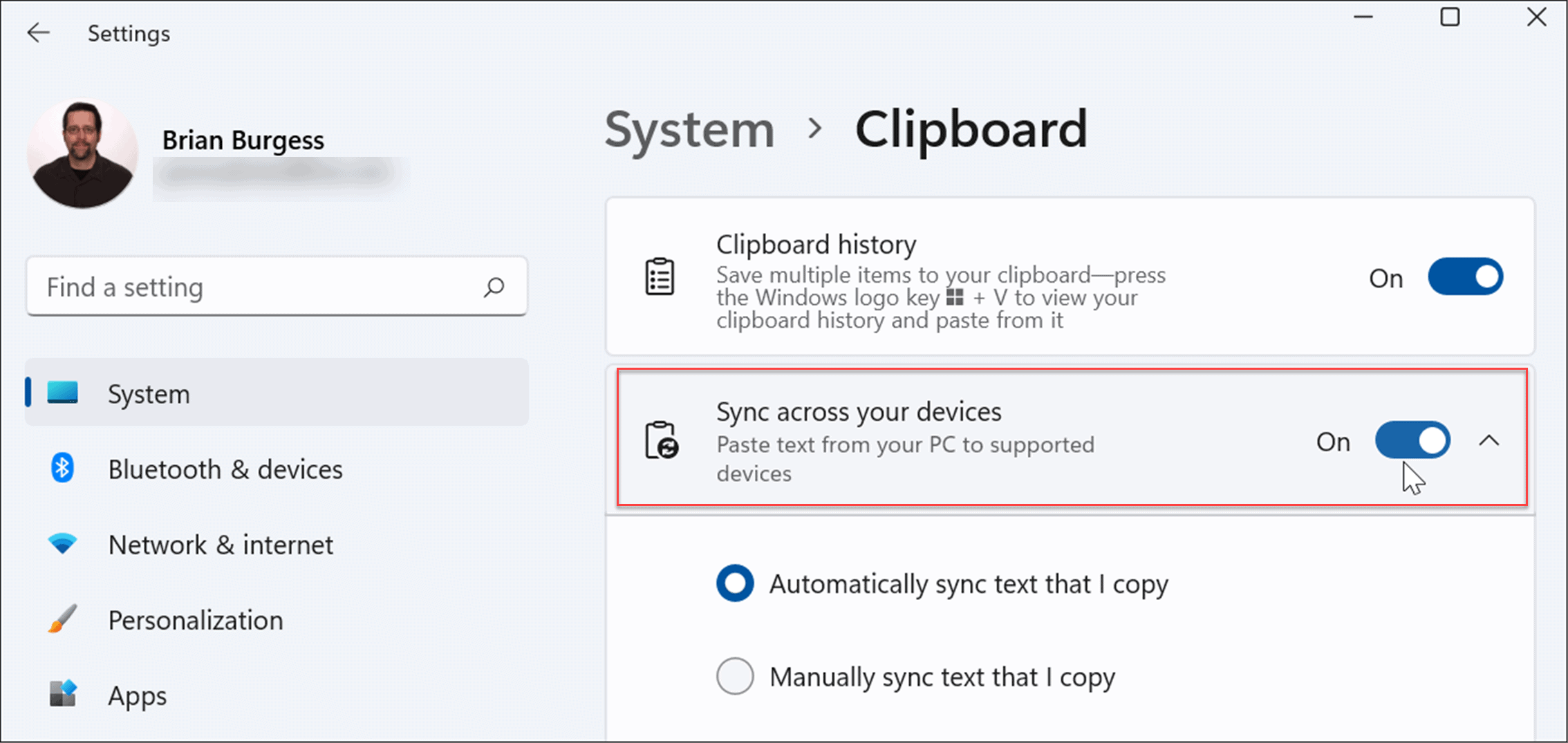
您可以使用两个同步选项,其中包括:
- 自动同步我复制的文本:将剪贴板历史记录同步到云端,以便在与同一 Microsoft 帐户链接的 PC 之间进行访问。
- 从不自动同步我复制的文本:如果选择此选项,则需要手动选择跨 PC 的可用内容。
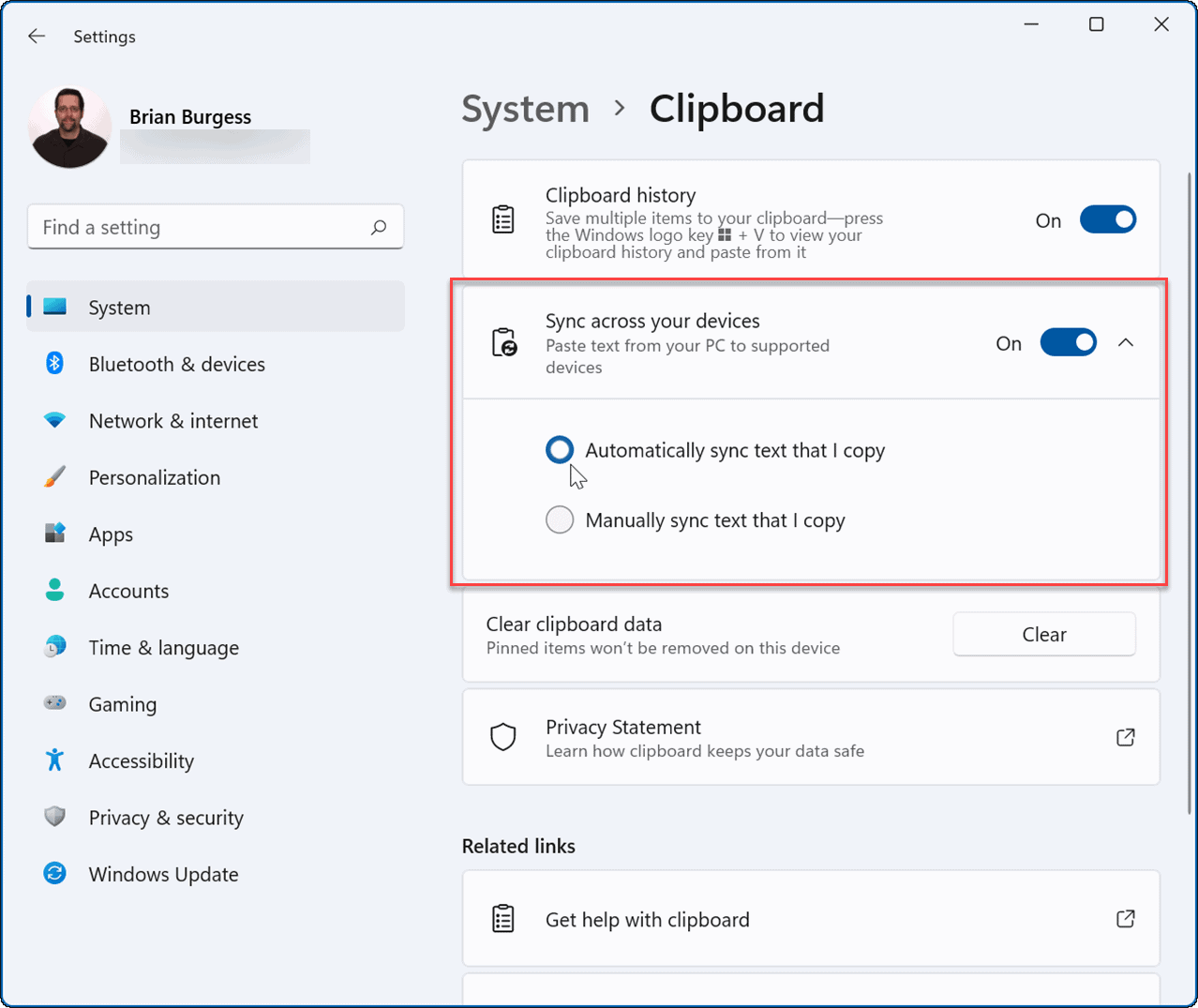
启用同步后,存储到剪贴板历史记录的项目将在其他设备上可用。这包括 Windows 10,因此您可以在 Windows 10 和 11 系统之间同步剪贴板历史记录。
启用 Windows 11 功能
如果您在 Windows 11 上使用剪贴板历史记录,可能还有一些您可能感兴趣的其他功能。
例如,Windows 11 允许您安装 Android 应用程序,甚至可以与它们一起运行 Linux。如果您想测试应用程序但不想经历启用虚拟化和创建虚拟机的麻烦,请查看Windows 沙盒选项。
然而,Windows 11 有一些用户可能不喜欢的新功能,例如居中的开始菜单。好消息是您可以将 Start 移回左侧,这是许多新用户首先要做的事情之一。您可能不喜欢的其他东西是任务栏上的小部件,但如果您愿意,您可以删除这些小部件。
以上就是本文的全部内容了,是否有顺利帮助你解决问题?若是能给你带来学习上的帮助,请大家多多支持golang学习网!更多关于文章的相关知识,也可关注golang学习网公众号。
 新MacBook Air 以MBP 14 吋作蓝本新MBP 13 押后推出
新MacBook Air 以MBP 14 吋作蓝本新MBP 13 押后推出
- 上一篇
- 新MacBook Air 以MBP 14 吋作蓝本新MBP 13 押后推出

- 下一篇
- 如何制作可启动的 Windows 10 USB 驱动器?
-

- 文章 · 软件教程 | 50秒前 | 搜索引擎 Yandex
- Yandex免注册搜索入口及使用教程
- 302浏览 收藏
-
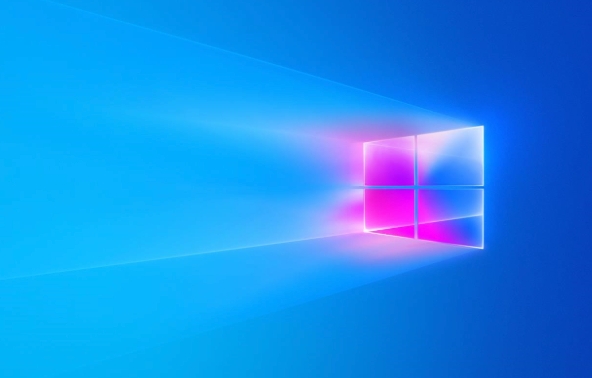
- 文章 · 软件教程 | 5分钟前 |
- Win10活动历史怎么查怎么清理
- 271浏览 收藏
-

- 文章 · 软件教程 | 7分钟前 |
- 沃尔沃XC90仪表盘功能全解析
- 370浏览 收藏
-
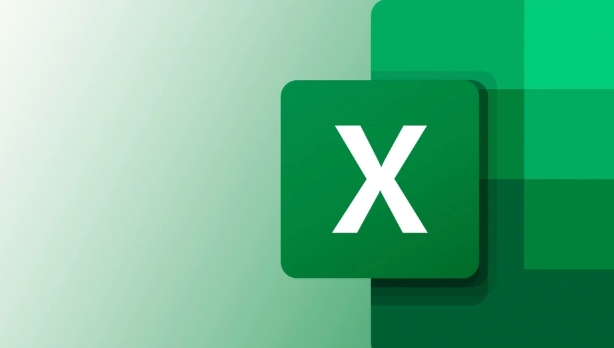
- 文章 · 软件教程 | 7分钟前 |
- Excel快速提取身份证信息方法
- 213浏览 收藏
-

- 文章 · 软件教程 | 10分钟前 |
- 中国移动139邮箱登录入口推荐
- 398浏览 收藏
-

- 文章 · 软件教程 | 13分钟前 |
- 拼多多订单退款异常怎么处理
- 481浏览 收藏
-
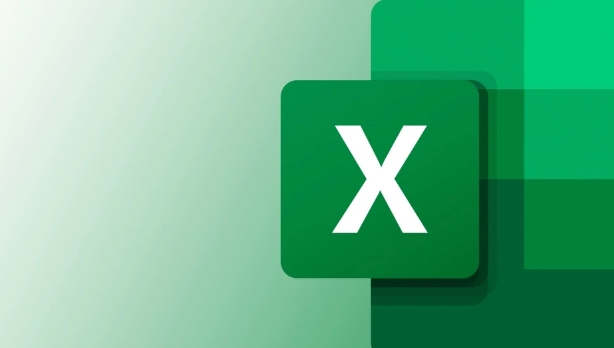
- 文章 · 软件教程 | 15分钟前 |
- Excel取消合并单元格技巧与批量操作方法
- 323浏览 收藏
-
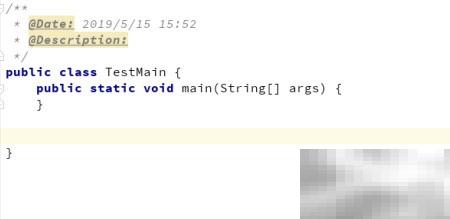
- 文章 · 软件教程 | 15分钟前 |
- main方法调用其他方法的三种方式
- 267浏览 收藏
-

- 前端进阶之JavaScript设计模式
- 设计模式是开发人员在软件开发过程中面临一般问题时的解决方案,代表了最佳的实践。本课程的主打内容包括JS常见设计模式以及具体应用场景,打造一站式知识长龙服务,适合有JS基础的同学学习。
- 543次学习
-

- GO语言核心编程课程
- 本课程采用真实案例,全面具体可落地,从理论到实践,一步一步将GO核心编程技术、编程思想、底层实现融会贯通,使学习者贴近时代脉搏,做IT互联网时代的弄潮儿。
- 516次学习
-

- 简单聊聊mysql8与网络通信
- 如有问题加微信:Le-studyg;在课程中,我们将首先介绍MySQL8的新特性,包括性能优化、安全增强、新数据类型等,帮助学生快速熟悉MySQL8的最新功能。接着,我们将深入解析MySQL的网络通信机制,包括协议、连接管理、数据传输等,让
- 500次学习
-

- JavaScript正则表达式基础与实战
- 在任何一门编程语言中,正则表达式,都是一项重要的知识,它提供了高效的字符串匹配与捕获机制,可以极大的简化程序设计。
- 487次学习
-

- 从零制作响应式网站—Grid布局
- 本系列教程将展示从零制作一个假想的网络科技公司官网,分为导航,轮播,关于我们,成功案例,服务流程,团队介绍,数据部分,公司动态,底部信息等内容区块。网站整体采用CSSGrid布局,支持响应式,有流畅过渡和展现动画。
- 485次学习
-

- ChatExcel酷表
- ChatExcel酷表是由北京大学团队打造的Excel聊天机器人,用自然语言操控表格,简化数据处理,告别繁琐操作,提升工作效率!适用于学生、上班族及政府人员。
- 3210次使用
-

- Any绘本
- 探索Any绘本(anypicturebook.com/zh),一款开源免费的AI绘本创作工具,基于Google Gemini与Flux AI模型,让您轻松创作个性化绘本。适用于家庭、教育、创作等多种场景,零门槛,高自由度,技术透明,本地可控。
- 3424次使用
-

- 可赞AI
- 可赞AI,AI驱动的办公可视化智能工具,助您轻松实现文本与可视化元素高效转化。无论是智能文档生成、多格式文本解析,还是一键生成专业图表、脑图、知识卡片,可赞AI都能让信息处理更清晰高效。覆盖数据汇报、会议纪要、内容营销等全场景,大幅提升办公效率,降低专业门槛,是您提升工作效率的得力助手。
- 3453次使用
-

- 星月写作
- 星月写作是国内首款聚焦中文网络小说创作的AI辅助工具,解决网文作者从构思到变现的全流程痛点。AI扫榜、专属模板、全链路适配,助力新人快速上手,资深作者效率倍增。
- 4561次使用
-

- MagicLight
- MagicLight.ai是全球首款叙事驱动型AI动画视频创作平台,专注于解决从故事想法到完整动画的全流程痛点。它通过自研AI模型,保障角色、风格、场景高度一致性,让零动画经验者也能高效产出专业级叙事内容。广泛适用于独立创作者、动画工作室、教育机构及企业营销,助您轻松实现创意落地与商业化。
- 3831次使用
-
- pe系统下载好如何重装的具体教程
- 2023-05-01 501浏览
-
- qq游戏大厅怎么开启蓝钻提醒功能-qq游戏大厅开启蓝钻提醒功能教程
- 2023-04-29 501浏览
-
- 吉吉影音怎样播放网络视频 吉吉影音播放网络视频的操作步骤
- 2023-04-09 501浏览
-
- 腾讯会议怎么使用电脑音频 腾讯会议播放电脑音频的方法
- 2023-04-04 501浏览
-
- PPT制作图片滚动效果的简单方法
- 2023-04-26 501浏览